Configurar o telefone VPN do AnyConnect com autenticação de certificado em um ASA
Opções de download
Linguagem imparcial
O conjunto de documentação deste produto faz o possível para usar uma linguagem imparcial. Para os fins deste conjunto de documentação, a imparcialidade é definida como uma linguagem que não implica em discriminação baseada em idade, deficiência, gênero, identidade racial, identidade étnica, orientação sexual, status socioeconômico e interseccionalidade. Pode haver exceções na documentação devido à linguagem codificada nas interfaces de usuário do software do produto, linguagem usada com base na documentação de RFP ou linguagem usada por um produto de terceiros referenciado. Saiba mais sobre como a Cisco está usando a linguagem inclusiva.
Sobre esta tradução
A Cisco traduziu este documento com a ajuda de tecnologias de tradução automática e humana para oferecer conteúdo de suporte aos seus usuários no seu próprio idioma, independentemente da localização. Observe que mesmo a melhor tradução automática não será tão precisa quanto as realizadas por um tradutor profissional. A Cisco Systems, Inc. não se responsabiliza pela precisão destas traduções e recomenda que o documento original em inglês (link fornecido) seja sempre consultado.
Contents
Introduction
Este documento fornece uma configuração de exemplo que mostra como configurar os dispositivos Adaptive Security Appliance (ASA) e CallManager para fornecer autenticação de certificado para clientes AnyConnect executados em telefones IP da Cisco. Após a conclusão dessa configuração, os telefones IP da Cisco podem estabelecer conexões VPN com o ASA que utilizam certificados para proteger a comunicação.
Prerequisites
Requirements
Certifique-se de atender a estes requisitos antes de tentar esta configuração:
Licença AnyConnect Premium SSL
Licença do AnyConnect para Cisco VPN Phone
Dependendo da versão ASA, você verá "AnyConnect for Linksys phone" para ASA versão 8.0.x ou "AnyConnect for Cisco VPN Phone" para ASA versão 8.2.x ou posterior.
Componentes Utilizados
As informações neste documento são baseadas nestas versões de software e hardware:
ASA - Versão 8.0(4) ou posterior
Modelos de telefone IP - 7942 / 7962 / 7945 / 7965 / 7975
Telefones - 8961 / 9951 / 9971 com firmware versão 9.1(1)
Telefone - Versão 9.0(2)SR1S - Skinny Call Control Protocol (SCCP) ou posterior
Cisco Unified Communications Manager (CUCM) - Versão 8.0.1.10000-4 ou posterior
As versões usadas neste exemplo de configuração incluem:
ASA - Versão 9.1(1)
CallManager - Versão 8.5.1.10000-26
Para obter uma lista completa dos telefones suportados em sua versão do CUCM, faça o seguinte:
Abra este URL: https:// <Endereço IP do servidor CUCM>:8443/cucreports/systemReports.do
Escolha Lista de recursos do telefone Unified CM > Gerar um novo relatório > Recurso: Virtual Private Network.
The information in this document was created from the devices in a specific lab environment. All of the devices used in this document started with a cleared (default) configuration. If your network is live, make sure that you understand the potential impact of any command.
Conventions
Consulte as Convenções de Dicas Técnicas da Cisco para obter mais informações sobre convenções de documentos.
Tipos de certificado do telefone
A Cisco usa esses tipos de certificado em telefones:
Certificado instalado pelo fabricante (MIC) - Os MICs estão incluídos em todos os telefones IP da Cisco 7941, 7961 e em modelos mais recentes. Os MICs são certificados de chave de 2048 bits assinados pela Autoridade de Certificação (CA) da Cisco. Quando um MIC está presente, não é necessário instalar um LSC (Locally Significant Certificate). Para que o CUCM confie no certificado MIC, ele utiliza os certificados CA pré-instalados CAP-RTP-001, CAP-RTP-002 e Cisco_Manufacturing_CA em seu repositório confiável de certificados.
LSC - O LSC protege a conexão entre o CUCM e o telefone depois que você configura o modo de segurança do dispositivo para autenticação ou criptografia.
O LSC possui a chave pública para o telefone IP da Cisco, que é assinado pela chave privada da Função de Proxy da Autoridade de Certificação (CAPF - Certificate Authority Proxy Function) do CUCM. Esse é o método preferido (ao contrário do uso de MICs) porque somente os telefones IP da Cisco que são provisionados manualmente por um administrador têm permissão para fazer download e verificar o arquivo CTL.
Note: Devido ao aumento do risco à segurança, a Cisco recomenda o uso de MICs somente para instalação de LSC e não para uso contínuo. Os clientes que configuram os telefones IP da Cisco para usar MICs para autenticação TLS (Transport Layer Security) ou para qualquer outra finalidade fazem isso por sua própria conta e risco.
Configurar
Nesta seção, você encontrará informações para configurar os recursos descritos neste documento.
Configurações
Este documento descreve estas configurações:
Configuração do ASA
Configuração do CallManager
Configuração de VPN no CallManager
Instalação de certificado em telefones IP
Configuração do ASA
A configuração do ASA é quase a mesma que quando você conecta um computador cliente AnyConnect ao ASA. No entanto, estas restrições aplicam-se:
O tunnel-group deve ter um group-url. Este URL será configurado no CM na URL do gateway de VPN.
A política de grupo não deve conter um túnel dividido.
Essa configuração usa um certificado ASA (autoassinado ou de terceiros) configurado e instalado anteriormente no ponto de confiança SSL (Secure Socket Layer) do dispositivo ASA. Para obter mais informações, consulte estes documentos:
A configuração relevante do ASA é:
ip local pool SSL_Pool 10.10.10.1-10.10.10.254 mask 255.255.255.0
group-policy GroupPolicy_SSL internal
group-policy GroupPolicy_SSL attributes
split-tunnel-policy tunnelall
vpn-tunnel-protocol ssl-client
tunnel-group SSL type remote-access
tunnel-group SSL general-attributes
address-pool SSL_Pool
default-group-policy GroupPolicy_SSL
tunnel-group SSL webvpn-attributes
authentication certificate
group-url https://asa5520-c.cisco.com/SSL enable
webvpn
enable outside
anyconnect image disk0:/anyconnect-win-3.0.3054-k9.pkg
anyconnect enable
ssl trust-point SSL outside
Configuração do CallManager
Para exportar o certificado do ASA e importá-lo para o CallManager como um certificado Phone-VPN-Trust, faça o seguinte:
Registre o certificado gerado com CUCM.
Verifique o certificado usado para SSL.
ASA(config)#show run ssl
ssl trust-point SSL outsideExportar o certificado.
ASA(config)#crypto ca export SSL identity-certificate
O certificado de identidade codificado PEM (Privacy Enhanced Mail) é o seguinte:
-----BEGIN CERTIFICATE-----ZHUxFjAUBgkqhkiG9w0BCQIWB0FTQTU1NDAwHhcNMTMwMTMwMTM1MzEwWhcNMjMw
MTI4MTM1MzEwWjAmMQwwCgYDVQQDEwNlZHUxFjAUBgkqhkiG9w0BCQIWB0FTQTU1
NDAwgZ8wDQYJKoZIhvcNAQEBBQADgY0AMIGJAoGBAMYcrysjZ+MawKBx8Zk69SW4AR
FSpV6FPcUL7xsovhw6hsJE/2VDgd3pkawc5jcl5vkcpTkhjbf2xC4C1q6ZQwpahde22sdf1
wsidpQWq1DDrJD1We83L/oqmhkWJO7QfNrGZhOLv9xOpR7BFpZd1yFyzwAPkoBl1
-----END CERTIFICATE-----Copie o texto do terminal e salve-o como um arquivo .pem.
Faça login no CallManager e escolha Unified OS Administration > Security > Certificate Management > Upload Certificate > Select Phone-VPN-trust para carregar o arquivo de certificado salvo na etapa anterior.
Configuração de VPN no CallManager
Navegue até Cisco Unified CM Administration.
Na barra de menus, escolha Advanced Features > VPN > VPN Gateway.
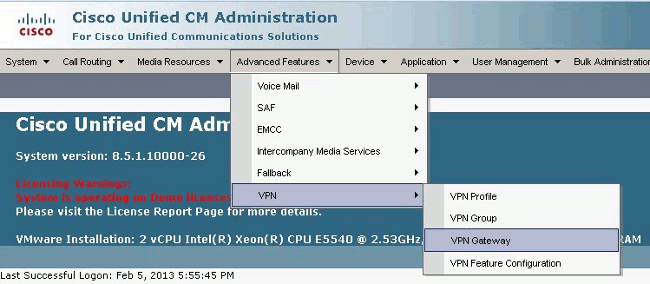
Na janela VPN Gateway Configuration, faça o seguinte:
No campo Nome do gateway de VPN, insira um nome. Pode ser qualquer nome.
No campo Descrição do gateway de VPN, insira uma descrição (opcional).
No campo URL do gateway de VPN, insira o group-url definido no ASA.
No campo Certificados VPN neste local, selecione o certificado que foi carregado anteriormente para o CallManager para movê-lo do armazenamento confiável para este local.

- Na barra de menus, escolha Advanced Features > VPN > VPN Group.
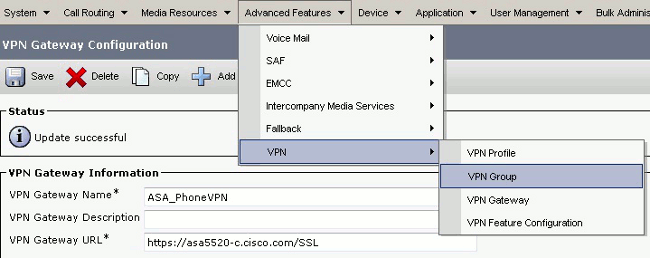
No campo All Available VPN Gateways (Todos os gateways de VPN disponíveis), selecione o VPN Gateway definido anteriormente. Clique na seta para baixo para mover o gateway selecionado para os Gateways VPN Selecionados neste campo Grupo de VPN.

Na barra de menus, escolha Advanced Features > VPN > VPN Profile.

Para configurar o perfil de VPN, preencha todos os campos marcados com um asterisco (*).
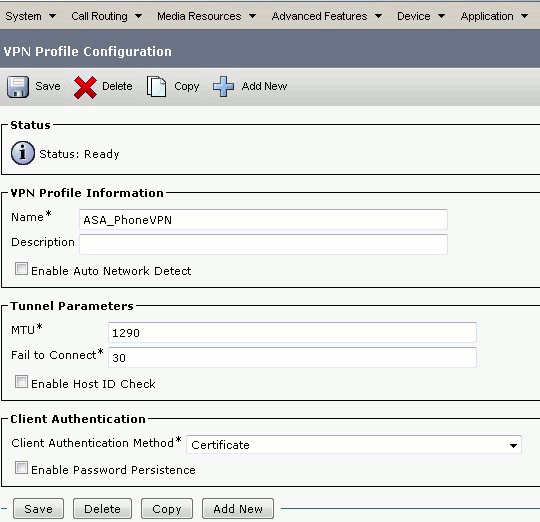
Ativar detecção automática de rede: Se habilitado, o telefone VPN executa ping no servidor TFTP e, se nenhuma resposta for recebida, ele inicia automaticamente uma conexão VPN.
Ativar verificação de ID de host: Se habilitado, o telefone VPN compara o FQDN da URL do gateway de VPN com o CN/SAN do certificado. O cliente não consegue se conectar se não corresponder ou se um certificado curinga com um asterisco (*) for usado.
Habilitar persistência da senha: Isso permite que o telefone VPN armazene em cache o nome de usuário e a senha para a próxima tentativa de VPN.
Na janela Common Phone Profile Configuration, clique em Apply Config para aplicar a nova configuração de VPN. Você pode usar o "Perfil de telefone comum padrão" ou criar um novo perfil.
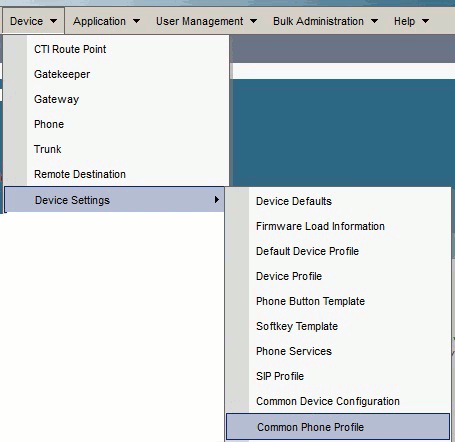
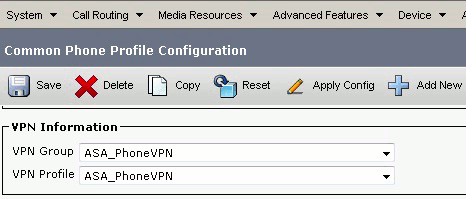
Se você criou um novo perfil para telefones/usuários específicos, vá para a janela Configuração do telefone. No campo Common Phone Profile, escolha Standard Common Phone Profile.
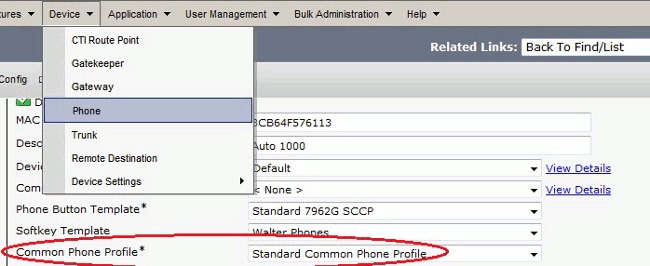
Registre o telefone no CallManager novamente para baixar a nova configuração.
Configuração de autenticação de certificado
Para configurar a autenticação de certificado, faça o seguinte no CallManager e no ASA:
Na barra de menus, escolha Advanced Features > VPN > VPN Profile.
Confirme se o campo Client Authentication Method está definido como Certificate.
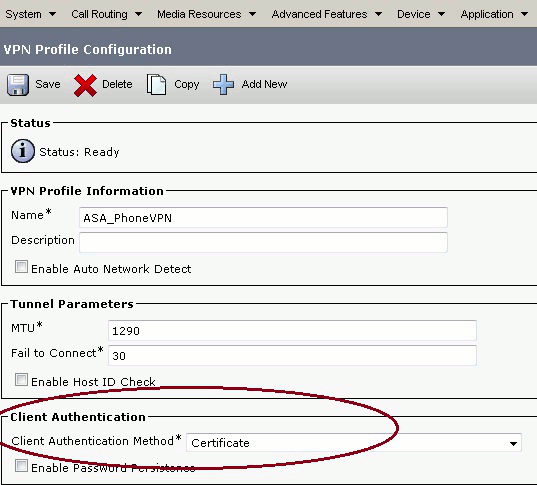
Faça login no CallManager. Na barra de menus, escolha Unified OS Administration > Security > Certificate Management > Find.
Exportar os certificados corretos para o método de autenticação de certificado selecionado:
MICs: Cisco_Manufacturing_CA - Autentica telefones IP com um MIC

LSCs: Cisco Certificate Authority Proxy Function (CAPF) - Autentica telefones IP com um LSC

- Localize o certificado, Cisco_Manufacturing_CA ou CAPF. Baixe o arquivo .pem e salve como um arquivo .txt
- Crie um novo ponto de confiança no ASA e autentique o ponto de confiança com o certificado salvo anteriormente. Quando for solicitado um certificado CA codificado em base 64, selecione e cole o texto no arquivo .pem baixado junto com as linhas BEGIN e END. Um exemplo é mostrado:
ASA (config)#crypto ca trustpoint CM-Manufacturing
ASA(config-ca-trustpoint)#enrollment terminal
ASA(config-ca-trustpoint)#exit
ASA(config)#crypto ca authenticate CM-Manufacturing
ASA(config)#
<base-64 encoded CA certificate>
quit Confirme se a autenticação no grupo de túneis está definida como autenticação de certificado.
tunnel-group SSL webvpn-attributes
authentication certificate
group-url https://asa5520-c.cisco.com/SSL enable
Instalação de certificado em telefones IP
Os telefones IP podem funcionar com MICs ou LSCs, mas o processo de configuração é diferente para cada certificado.
Instalação do MIC
Por padrão, todos os telefones que suportam VPN são pré-carregados com MICs. Os telefones 7960 e 7940 não vêm com um MIC e exigem um procedimento de instalação especial para que o LSC se registre com segurança.
Note: A Cisco recomenda que você use MICs somente para instalação LSC. A Cisco suporta LSCs para autenticar a conexão TLS com CUCM. Como os certificados raiz MIC podem ser comprometidos, os clientes que configuram telefones para usar MICs para autenticação TLS ou para qualquer outro propósito o fazem por sua própria conta e risco. A Cisco não assume nenhuma responsabilidade se os MICs forem comprometidos.
Instalação LSC
Ative o serviço CAPF no CUCM.
Depois que o serviço CAPF for ativado, atribua as instruções do telefone para gerar um LSC no CUCM. Faça login no Cisco Unified CM Administration e escolha Device > Phone. Selecione o telefone configurado.
Na seção Informações da função proxy da autoridade de certificação (CAPF), verifique se todas as configurações estão corretas e se a operação está definida para uma data futura.
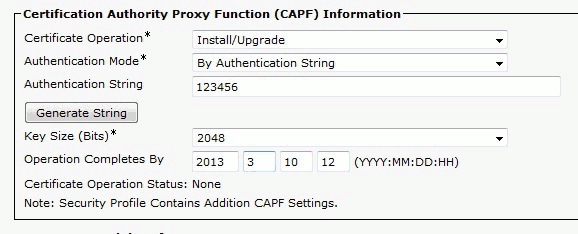
Se Authentication Mode estiver definido como Null String ou Existing Certificate, nenhuma ação adicional será necessária.
Se Authentication Mode estiver definido como uma string, selecione manualmente Settings > Security Configuration > **# > LSC > Update no console do telefone.
Verificar
Use esta seção para confirmar se a sua configuração funciona corretamente.
Verificação do ASA
ASA5520-C(config)#show vpn-sessiondb detail anyconnect
Session Type: AnyConnect Detailed
Username : CP-7962G-SEPXXXXXXXXXXXX
Index : 57
Assigned IP : 10.10.10.2 Public IP : 172.16.250.15
Protocol : AnyConnect-Parent SSL-Tunnel DTLS-Tunnel
License : AnyConnect Premium, AnyConnect for Cisco VPN Phone
Encryption : AnyConnect-Parent: (1)AES128 SSL-Tunnel: (1)AES128
DTLS-Tunnel: (1)AES128
Hashing : AnyConnect-Parent: (1)SHA1 SSL-Tunnel: (1)SHA1
DTLS-Tunnel: (1)SHA1Bytes Tx : 305849
Bytes Rx : 270069Pkts Tx : 5645
Pkts Rx : 5650Pkts Tx Drop : 0
Pkts Rx Drop : 0Group Policy :
GroupPolicy_SSL Tunnel Group : SSL
Login Time : 01:40:44 UTC Tue Feb 5 2013
Duration : 23h:00m:28s
Inactivity : 0h:00m:00s
NAC Result : Unknown
VLAN Mapping : N/A VLAN : none
AnyConnect-Parent Tunnels: 1
SSL-Tunnel Tunnels: 1
DTLS-Tunnel Tunnels: 1
AnyConnect-Parent:
Tunnel ID : 57.1
Assigned IP : 10.10.10.2 Public IP : 172.16.250.15
Encryption : AES128 Hashing : SHA1
Encapsulation: TLSv1.0 TCP Dst Port : 443
Auth Mode : Certificate
Idle Time Out: 30 Minutes Idle TO Left : 29 Minutes
Client Type : AnyConnect Client Ver : Cisco SVC IPPhone Client v1.0 (1.0)
Bytes Tx : 1759 Bytes Rx : 799
Pkts Tx : 2 Pkts Rx : 1
Pkts Tx Drop : 0 Pkts Rx Drop : 0
SSL-Tunnel:
Tunnel ID : 57.2
Public IP : 172.16.250.15
Encryption : AES128 Hashing : SHA1
Encapsulation: TLSv1.0 TCP Src Port : 50529
TCP Dst Port : 443 Auth Mode : Certificate
Idle Time Out: 30 Minutes Idle TO Left : 29 Minutes
Client Type : SSL VPN Client
Client Ver : Cisco SVC IPPhone Client v1.0 (1.0)
Bytes Tx : 835 Bytes Rx : 0
Pkts Tx : 1 Pkts Rx : 0
Pkts Tx Drop : 0 Pkts Rx Drop : 0
DTLS-Tunnel:
Tunnel ID : 57.3
Assigned IP : 10.10.10.2 Public IP : 172.16.250.15
Encryption : AES128 Hashing : SHA1
Encapsulation: DTLSv1.0 UDP Src Port : 51096
UDP Dst Port : 443 Auth Mode : Certificate
Idle Time Out: 30 Minutes Idle TO Left : 29 Minutes
Client Type : DTLS VPN Client
Client Ver : Cisco SVC IPPhone Client v1.0 (1.0)
Bytes Tx : 303255 Bytes Rx : 269270
Pkts Tx : 5642 Pkts Rx : 5649
Pkts Tx Drop : 0 Pkts Rx Drop : 0
Verificação de CUCM

Troubleshoot
Atualmente, não existem informações disponíveis específicas sobre Troubleshooting para esta configuração.
Erros relacionados
- ID de bug da Cisco CSCtf09529, Adicionar suporte para o recurso VPN no CUCM para telefones 8961, 9951, 9971
- ID de bug da Cisco CSCuc71462, failover de VPN de telefone IP leva 8 minutos
- ID de bug da Cisco CSCtz42052, Suporte de VPN SSL do Telefone IP para Números de Porta Não Padrão
- ID de bug da Cisco CSCth96551, nem todos os caracteres ASCII são suportados durante o login de usuário VPN do telefone + senha.
- ID de bug da Cisco CSCuj71475, entrada de TFTP manual necessária para VPN de telefone IP
- ID de bug da Cisco CSCum10683, telefones IP que não registram chamadas perdidas, efetuadas ou recebidas
Informações Relacionadas
Histórico de revisões
| Revisão | Data de publicação | Comentários |
|---|---|---|
1.0 |
15-Jan-2015 |
Versão inicial |
Colaborado por engenheiros da Cisco
Contate a Cisco
- Abrir um caso de suporte

- (É necessário um Contrato de Serviço da Cisco)
 Feedback
Feedback